> 兴趣爱好
ps花瓶里插着蓝色的玫瑰花怎么画(ps花瓶里插着蓝色的玫瑰花是什么)
ps花瓶里插着蓝色的玫瑰


一个白色的花瓶,花瓶里插着蓝色的玫瑰,客户要求你把蓝玫瑰换成红玫瑰,但由于环境光的影响,如果使用ps中的“多边形套索工具”、或“魔棒工具”如论你怎么去选,它都不是特别的精致,怎么办呢?我们这节课就来讲一下“色彩范围”的运用。
一、将素材“玻璃杯”拖入ps中

二、创建选区
1、选择;
2、色彩范围;
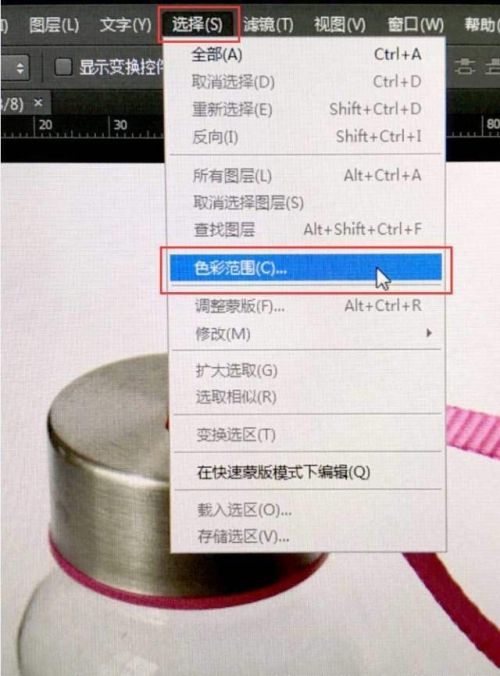
3、取样颜色;
注:将取样笔拖至枚红色上点击一下,注意不要选取太亮或太暗的枚红色,选折中就行。
4、颜色容差调至最大;
注:将颜色容差调大,只要画面中有枚红色的因素存在,包括环境色也会被选中。
5、确定。
注:点击确定的时候为画面中的枚红色创建了一个选区。
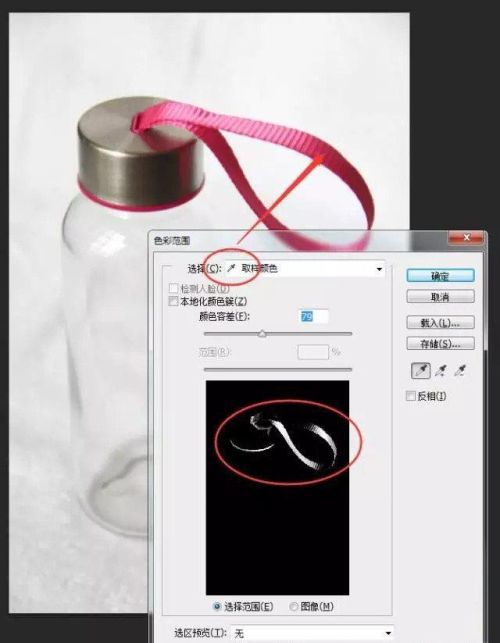

三、加选
有一些特别亮或者特别暗的部分是没有被选中的,这时,我们就可以用到“多边形套索工具”或“魔棒工具”了,点击“加选”。

四、更换颜色
1、改变颜色,我们可以选择色相来改变,调出色相窗口有两种方法:一种是图像→调整→色相饱和度,另一种是直接按快捷键ctrl+u。小编还是建议你们在操作设计软件的时候尽量用快捷键,用惯了快捷键会大大提高你们的设计效率。
2、色相饱和度的窗口出来后,调整色相,调至你想要的颜色就可以按确定了。
3、取消选区ctrl+d。
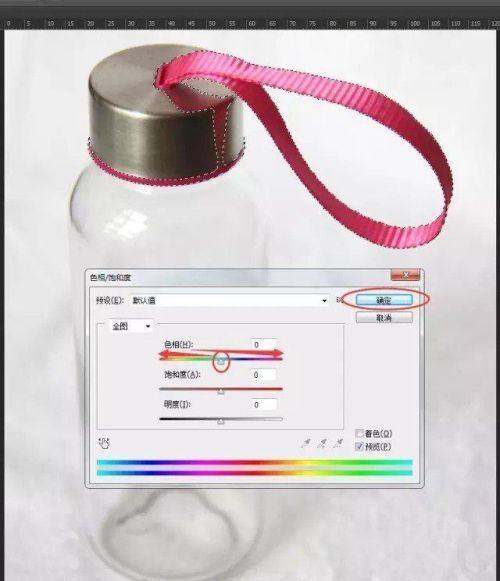
五、效果图

温馨提示:通过以上关于ps花瓶里插着蓝色的玫瑰内容介绍后,相信大家有新的了解,更希望可以对你有所帮助。